想要搭建服务器,首先需要建立shell连接,这样就可以远程登录服务器,进行操作。
Vbox下需要Xshell来使得Linux和win7建立连接,但是会遇到各种各样的问题,网上好多认得解决办法也有问题。
一步一步来:
1、Vbox的桥接配置
Vbox默认的是NAT协议转换,这种转换使得主机和虚拟机不在一个局域网内,所以不能连接上
计算机右键--管理--设备管理器
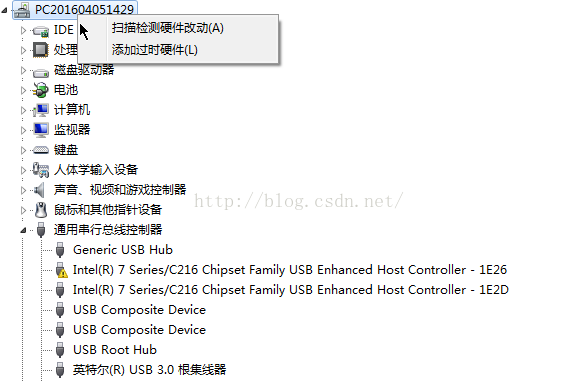
添加过时硬件--下一步--选择【安装我手动列表选择的硬件(高级)】---网络适配器
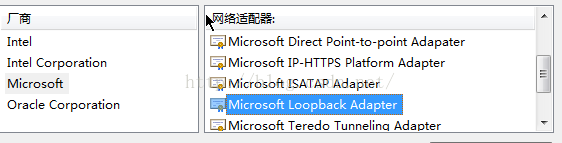
选择Microsoft--Microsoft Loopback Adapter
一路下一步。最终安装成功。
进入适配器设置中,能看到多了一个网络

将连接的无线网络右键属性,共享内设置连接的网络
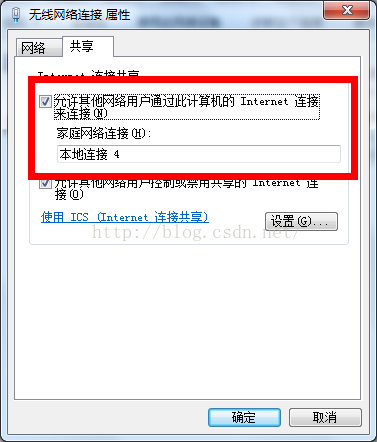
点击确定。
TIPs:如果报错的话,提示连接超时的话,则是没有打开防火墙的缘故。
开始--搜索--服务,设置Windows Firewall 为自动启动,并启动它。

2、Vbox设置
管理--全局设定,设置如下

点击OK
启动虚拟机
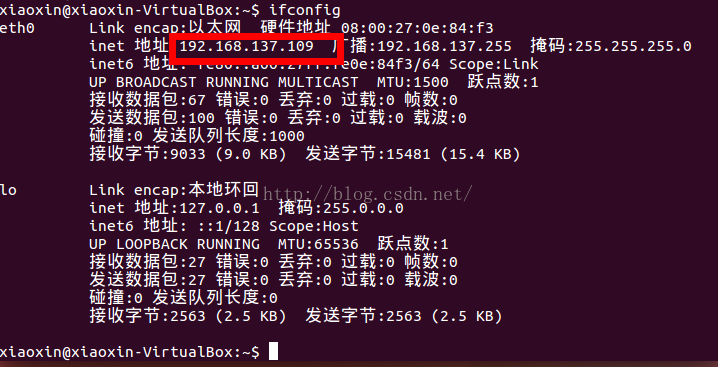
输入ifconfig看到ip地址
3、Xshell设置
Xshell中输入IP地址,端口号(默认22就可以),以及用户名和密码进行登录

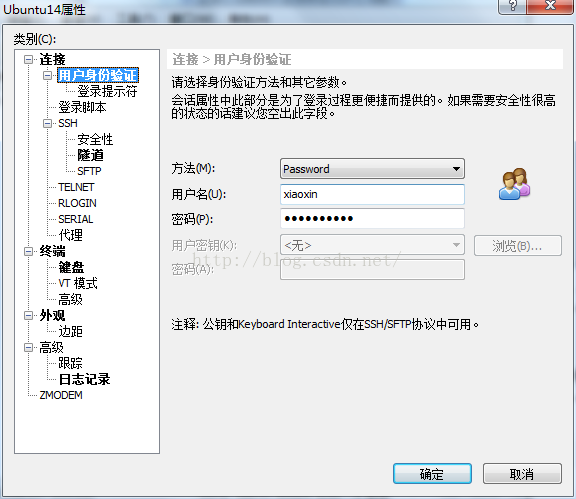
4、点击连接,就可以连接上了。



